Pixelmatorのブラシウインドウ
Pixelmatorで直接描画する際のブラシを選択することができます。Pixelmatorには様々な種類のブラシがあらかじめ用意されています。
ブラシの種類
- アブストラクト:抽象的な感じのブラシ
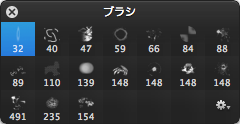
- アーティスティック:油絵、水彩画的な表現のしやすさを考慮したブラシ
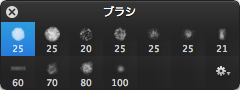
- デフォルト:標準の丸いブラシ
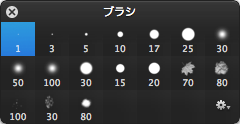
- グランジ:古いアナログ的な質感のブラシ
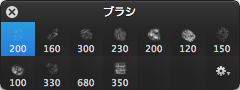
- ネイチャー:葉・虫などの自然をイメージしたブラシ
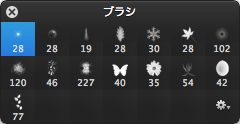
- スモーク:煙、雲のような質感のブラシ
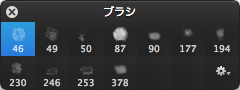
- スパークル:星、光をイメージしたブラシ
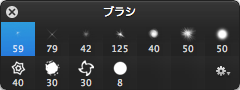
ブラシウインドウ:オプション
ブラシをダブルクリックすると「ブラシウインドウ」の下に詳細設定が表示され、ダブルクリックしたブラシのさまざまな設定を行うことができます。
![]()
先端の形状
- 直径
- ブラシの大きさを変更することができます。
- 圧力
- ペンタブレットで有効な機能です。筆圧に応じて線の太さが変わる調整を行うことができます。マウスによる描画は変化がありません。
100%へ近づくに従って筆圧によって太さが変化するブラシになります。 - スピード
- 線を描くスピードによって途中で線が切れるような表現を調整することができます。
100%へ近づくに従って描くスピードによって途切れるブラシになります。 - 堅さ
- ブラシのぼかし具合を変更することができます。
100%へ近づくに従って堅い印象のブラシになります。 - 間隔
- ブラシとブラシの間隔を空けた点線のような表現を調整することができます。
100%へ近づくに従って点線のようなブラシになります。 - 散布
- 描いた線の周辺に散布したような表現を調整することができます。
0%だと周囲に散布しない表現になります。100%へ近づくに従って周囲に塗料を散布した表現になります。 - 方向に追従する
- 一部の特殊ブラシに対して適用することができます。
チェックがある時は、描く線の方向に応じてブラシの角度が変わりながら描かれます。
形状の揺らぎ
- サイズ
- 普通に描く時の線のブレを表現します。
0%だと均一な表現に、100%へ近づくに従ってボソボソした線の表現になります。 - 線
- 回転しながら描くような筆を再現します。
0%だと均一な表現に、100%へ近づくに従って回転しながら描くような表現になります。 - 角度
- 一部の特殊ブラシに適用することができます。描くブラシのパーツの角度を調整することができます。
0%だとブラシパーツは常に同じ方向を向いた表現に、100%へ近づくに従ってブラシパーツの角度がランダムに変化する表現になります。 - 不透明度
- 一部の特殊ブラシに適用することができます。描くブラシのパーツ1つ1つの透明度を調整することができます。
0%だとブラシのパーツ1つ1つは不透明に、100%へ近づくに従ってブラシのパーツ1つ1つが薄くなる表現になります。
カラーの揺らぎ
描く際、色に関する揺らぎを表現することができます。
- 色合い
- 選んだ色を基準に、別の色相の色をランダムに入ったブラシを表現することができます。
0%だと混ざる色相は近似色に、100%へ近づくに従ってより広い範囲の色相を混ぜた状態になります。 - 彩度
- 選んだ色を基準に、彩度の低い色がランダムに入ったブラシを表現することができます。
0%だと色は混ざらず、100%へ近づくに従って無彩色がランダムに混ざった色になります。 - 明度
- 選んだ色を基準に、明度がランダムに入ったブラシを表現することができます。
0%だと色は混ざらず、100%へ近づくに従って明度がランダムに混ざった色になります。
ブラシメニュー
![]()
- 新規ブラシ
- 新規ブラシが作成されます。それを元に独自の設定を行うことができます。
- イメージから新規ブラシを作成
- 特定の画像を選択し、それをブラシとして登録することができます。カラー画像は強制的にグレースケールに変換し、登録されます。
- ブラシを複製
- 選択したブラシを複製します。
- ブラシを削除
- 選択したブラシを削除します。一度削除すると元に戻すことができません。ご注意ください。
ブラシを取り込む
特定の画像を選択し、それをブラシとして登録することができます。カラー画像だった場合は強制的にグレースケールに変換され、登録されます。「イメージから新規ブラシを作成」と同じ機能です。
ブラシ設定を表示/隠す
ブラシ詳細設定エリアを表示/非表示します。
